打印机驱动安装失败怎么办?两种打印机驱动安装失败的解决方法
2023-06-07 14:10:16
来源:原创
编辑:Lucia
打印机是我们日常生活和工作中必不可少的设备之一,但在安装打印机设备时,经常会出现打印机驱动安装失败的问题,就会对打印机的使用造成很大的影响。打印机卫士就帮大家解决,打印机驱动安装失败的问题。
打印机驱动安装失败对打印机的影响主要有以下几点:
1、打印机无法正常使用。
2、打印机功能受限。
3、无法与其他设备配合使用。
4、数据传输错误。
5、打印机安全性受到威胁。
打印机驱动安装失败的主要原因有以下几点:
1、打印机驱动与系统不兼容,需要下载对应的最新版本。
2、打印机驱动没有完全卸载,需要在控制面板中删除以前的打印机驱动。
3、打印机服务没有启动,需要在服务中设置打印机服务为自动并启用。
4、打印机连接线或接口有问题,需要检查USB线是否正常并重新插拔。
打印机驱动安装失败的解决方法如下:
方法一:打印机卫士重新安装打印机驱动
步骤一:点击下方,下载并安装打印机卫士;

打印机卫士(官方版)
智能修复打印机问题,自动安装打印机驱动
 好评率97%
好评率97%
 下载次数:4778217
下载次数:4778217
步骤二:进入打印机卫士的【自动安装模式】,点击【立即检测】,打印机卫士将自动扫描检测电脑所缺失或安装错误的打印机驱动,为用户匹配安装。
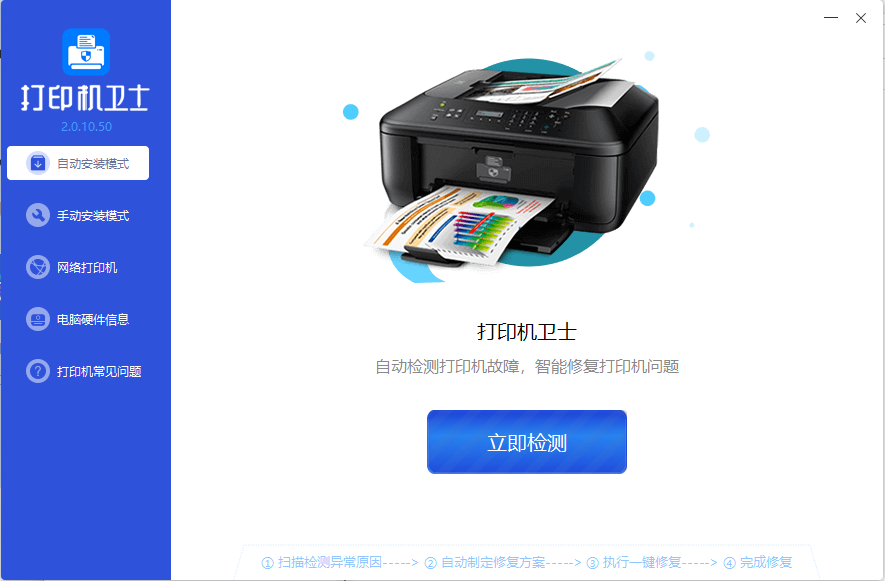
方法二:删除旧的打印机驱动
步骤一:在控制面板中找到打印机和传真选项,双击打开,右键点击要删除的打印机驱动,选择删除或移除设备。
步骤二:按Win+R键调出运行窗口,输入services.msc,点击确定,找到Print Spooler服务并双击,将启动类型设置为自动,将服务状态设置为启用。
最后记得都要检查USB线是否损坏或松动,如有松动可以更换USB线或接口,重启打印机和电脑。